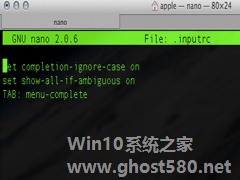-
MAC系统启动Terminal自动补全功能的方法
- 时间:2024-12-21 16:50:01
我们在输入一些长的命令句的时候,常常会觉得麻烦,不过你知道吗?Terminal是具有自动补全功能的哦,现在小编就教你开启的方法吧。

开启方法:
打开终端,输入:
nano .inputrc
在里面粘贴上以下语句:
set completion-ignore-case on
set show-all-if-ambiguous on
TAB: menu-complete
Control+O,保存,重启终端,OK!
这就是开启Terminal自动补全功能的方法啦,经常需要使用Terminal或者输入命令句的用户们,快把这个神功能打开吧。
相关文章
-
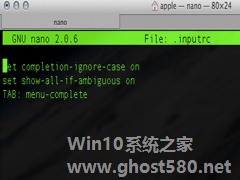
我们在输入一些长的命令句的时候,常常会觉得麻烦,不过你知道吗?Terminal是具有自动补全功能的哦,现在小编就教你开启的方法吧。
开启方法:
打开终端,输入:
nano.inputrc
在里面粘贴上以下语句:
setcompletion-ignore-caseon
setshow-all-if-ambiguou... -

我们在编写文稿时都希望系统能够自动保存,不过有时却不是这样,尤其是我们在编写一些不确定对错的文稿时,一旦自动保存的话,会给我们的修改造成一定的麻烦。那么如何关闭自动保存功能呢?系统之家为大家提供了一个修改设置的方法。
关闭自动保存功能的方法:
1、首先打开“系统偏好设置”,点击“通用”图标。
2、勾选上“关闭文稿时要求保存更改”<imgsrc... -

有些MAC用户是Terminal的忠实使用者,但是有时在遇到了问题之后,却不知道该怎么解决问题。因此小编今天就教大家如何将Terminal活动完整的记录下来。
解决方法:
输入
/usr/bin/script~/Desktop/Terminal.log
就可以在桌面(或是其他任何位置)生成一个记录文本“Terminal.log“,这份日... -

MAC在使用久了之后,也难免会出现死机等问题,不过在MacOSXLion系统中,已经有了解决这个问题的功能了,不得不说,这个功能实在是有点防患于未然啊。现在就一起来看看这个功能的使用方法吧。
具体步骤:
打开“系统偏好设置”——“节能器”;
切换到“电源适配器”选项卡(如果插着电源的话应该一打开就在这个选项卡);
勾选最下面的那个复选框...